Hozzon létre egy MultiBoot USB flash meghajtót a YUMI Multiboot USB Creator segítségével
A legtöbb informatikai szakembernek van egy indítható USB -eszköze helyreállítási szoftverrel, víruskeresőkkel(Antivirus) , rendszerindító Linuxszal(Bootable Linux) stb. A probléma azonban az, hogy ezekhez a képekhez több USB -meghajtóra van szükségük . Nos(Well) , itt van a megoldás: Használja a YUMI-t, egy univerzális többrendszeres telepítőt. (YUMI, a Universal Multiboot Installer. )A YUMI(YUMI) (Your Universal Multiboot Installer) a MultibootISO(MultibootISOs) -k utódja .
Az eszköz segítségével több operációs rendszert, víruskereső segédprogramokat, lemezklónozást, diagnosztikai eszközöket és egyebeket tartalmazó Multiboot USB Flash meghajtót hozhat létre. (Multiboot USB Flash Drive)A képeket is eltávolíthatja.
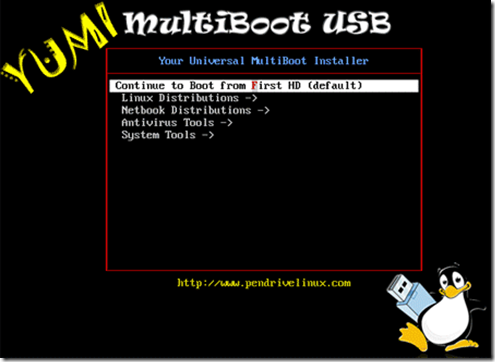
MultiBoot USB flash meghajtó(MultiBoot USB Flash Drive) létrehozása
- Futtassa a YUMI-t, és(YUMI and ) kövesse a képernyőn megjelenő utasításokat
- Futtassa újra az eszközt, ha további képeket szeretne hozzáadni a Drive-hoz
- Indítsa újra a számítógépet úgy, hogy az USB - eszközről induljon
- Válassza ki a rendszerindításhoz szükséges disztribúciót(Boot) a menüből(Menu) .
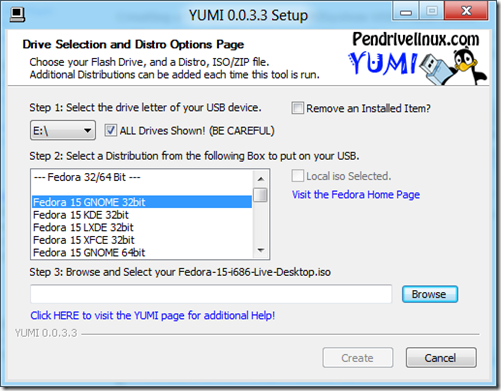
A fejlesztője szerint ez így működik:
YUMI (Your Universal Multiboot Installer) enables each user to create their own custom Multiboot UFD containing only the distributions they want, in the order by which they are installed. A new distribution can be added to the UFD each time the tool is run. If you run YUMI from the same location you store ISO downloads, they should be auto-detected, eliminating the need to browse for each ISO.
A Windows telepítők az Ubuntu(Ubuntu) vagy bármely Ubuntu alapú remix ((Ubuntu) IE Linux Mint ) lefagyását okozhatják a rendszerindítás során. Gyors megoldás az USB - eszköz gyökerében található Windows SOURCES mappa ideiglenes átnevezése.(SOURCES)
További információért és támogatásért látogasson el a hivatalos weboldalra(official website) .
Related posts
Távolítsa el a vírust az USB Flash meghajtóról a parancssor vagy kötegfájl segítségével
A billentyűzet és az egér nem működik, ha USB flash meghajtót csatlakoztat
Jelszavas védelme USB-meghajtó: Flash, Pen Drive, Cserélhető meghajtók
Hogyan hozzunk létre Windows rendszerindító USB flash meghajtót az ISO-ból
Az USB flash meghajtók vezérlése lehetővé teszi az USB cserélhető meghajtók használatának szabályozását
A sérült SD-kártya vagy USB flash meghajtó javítása
A rossz méretű USB-meghajtó javítása
Az USB vagy a külső meghajtó rossz méretet vagy kapacitást mutat
A 9 legjobb USB flash meghajtó összehasonlítása
10 praktikus eszköz, amelyet az USB flash meghajtón tárolhat
USB flash meghajtó jelszavas védelme
Mi a teendő, ha az USB-meghajtó nem jelenik meg
Módosítsa a meghajtóbetűjelet a Windows rendszerben külső USB-eszközhöz
[JAVÍTOTT] Az USB-meghajtó nem jeleníti meg a fájlokat és mappákat
A Windows az USB-meghajtó vagy az SD-kártya formázását kéri, amikor csatlakoztatva van?
A külső merevlemez nem jelenik meg, vagy nem észlelhető a Windows 11/10 rendszerben
Javítás, hogy a Windows 10 nem indul el USB-ről [MEGOLDVA]
Nem tudja elindítani a Windowst külső merevlemez csatlakoztatásával?
Windows 10 rendszerindító USB flash meghajtó létrehozása
Készítsen képet az USB-meghajtóról és a biztonsági mentési lemezről az USB Image Tool segítségével
